环境:vs2017 + qt 5.12.0 msvc32和msvc64
1.下载源代码
把所用 Qt 库版本对应源码(qt-everywhere-src-5.12.0)下载来解压(https://download.qt.io/archive/qt/5.12/5.12.0/single/),或者安装时选择把源码(source 选项)一并安装。
2. vs配置源码路径
在解决方案的属性页(不是工程属性)里添加源文件目录。

3.qt下载并安装 pdb 文件
MSVC 编译器的话,还需要 pdb 文件,不然最后还是不能进入源码的(MinGW没影响)。不同版本的 pdb 文件,Qt 放的目录不同,以前有些可能直接和 exe 安装包同一个下载目录,Qt5.12 的话在这个目录了:Index of /online/qtsdkrepository/windows_x86/desktop
具体操作为:打开 Qt 安装目录的管理工具 MaintenanceTool.exe,依次点击【设置】【资料档案库】【临时资料档案库】【添加】,在后在资料档案库位置填你对应的版本(你也可以直接下载下来)。这里我是参照qt5.12调试信息(pdb文件)安装 qt5.12调试信息(pdb文件)安装 – simba
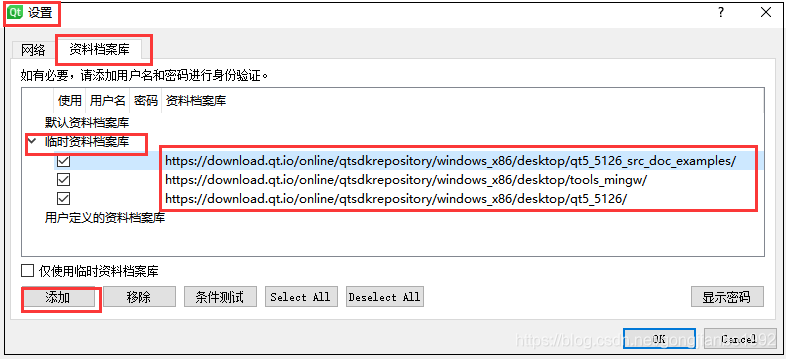
实际上:因为我的版本是5.12.0,所以把上面的5126改成5120.
可以看到一个 Debug Info File 的东西(如果你是用的在线安装包,本来就有这个选项):

然后漫长的在线安装过程,安装完即可进行 MSVC 版本的源码调试了
4.vs设置 pdb 路径

5.调试代码效果图

延伸:单纯使用 Qt Creator
1.下载源代码
把所用 Qt 库版本对应源码(qt-everywhere-src-5.12.0)下载来解压(https://download.qt.io/archive/qt/5.12/5.12.0/single/),或者安装时选择把源码(source 选项)一并安装。
2.设置源码路径
调试进入Qt源码,QtCreator必须知道Qt源码的路径。
默认安装好QtCreator后,打开QtCreator,工具->选项->调试器->概要。
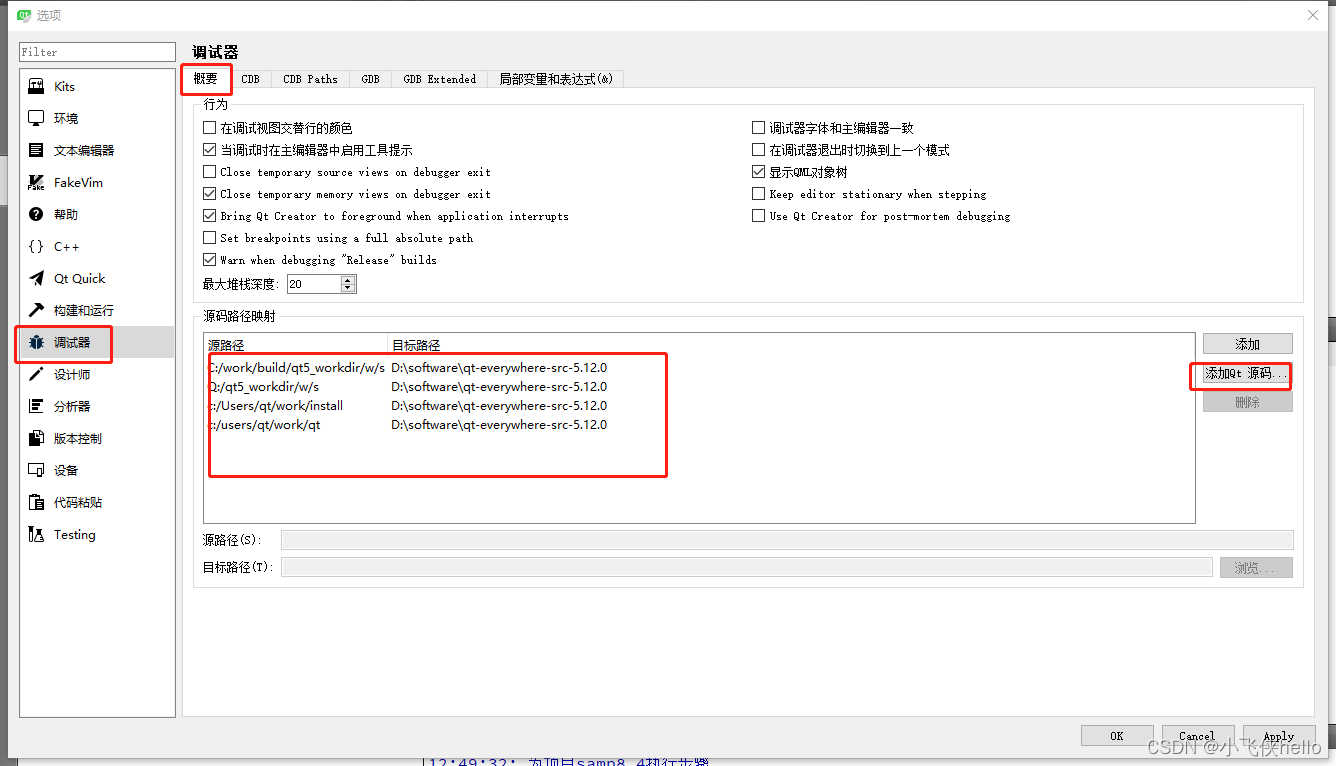
3. 如果是 qt MSVC 编译器的话,还需要 pdb 文件,不然最后还是不能进入源码的(MinGW没影响)。具体步骤见上面的qt下载并安装 pdb 文件。
4.调试效果






















 5661
5661











 被折叠的 条评论
为什么被折叠?
被折叠的 条评论
为什么被折叠?








